사실상 우리 모두는 집에서 무선 인터넷 연결(예: Wi-Fi)을 사용합니다. 유선 연결에 비해 이는 매우 편리하고 비교적 안정적인 네트워크 연결 방법입니다. 모든 가구가 자체 Wi-Fi 네트워크를 갖고 있는 아파트 블록에 거주하는 경우 올바른 Wi-Fi 채널을 설정해야 합니다. 네트워크에 어떤 채널이 설정되어 있는지, 범위 내의 다른 Wi-Fi가 어떤 채널을 사용하고 있는지, 그리고 각 네트워크의 신호 강도를 확인하고 싶다면 iPhone을 사용하면 됩니다.
그것은 수 관심을 가져라

iPhone에서 Wi-Fi 네트워크 강도 및 채널을 확인하는 방법
Wi-Fi 강도와 채널을 찾는 데 도움이 되는 앱은 App Store에서 많이 찾을 수 없습니다. 그러나 이 가이드에서는 원래 올바른 AirPort 스테이션용으로 고안된 Apple 응용 프로그램인 AirPort 유틸리티가 도움이 될 것입니다. 하지만 그 안에는 Wi-Fi에 대한 정보를 알아낼 수 있는 숨겨진 기능이 있습니다. 따라서 다음과 같이 진행하십시오.
- 먼저, 애플리케이션을 다운로드해야 합니다. AirPort 유틸리티 다운로드됨 - 탭하세요 이 링크.
- 앱을 다운로드한 후 다음으로 이동하세요. 설정.
- 그럼 여기서 내리세요 아래에, 상자를 찾아 클릭하세요. 공항.
- 이 설정 섹션 내에서 아래에서 활성화하세요 옵션 Wi-Fi 스캐너.
- 설정 후 다운로드한 애플리케이션으로 이동 에어포트 유틸리티.
- 다 하신 후 오른쪽 상단에 있는 Wi-Fi 검색.
- 이제 버튼을 누르세요 찾다, 그러면 범위 내의 Wi-Fi 검색이 시작됩니다.
- 그러면 발견된 개별 네트워크에 대해 즉시 나타납니다. RSSI 값 및 채널, 실행됩니다.
위 절차를 사용하여 신호가 만족스럽지 않은 동시에 근처에 동일한 채널을 사용하는 여러 Wi-Fi 네트워크가 있는 경우 이를 변경하거나 자동으로 변경되도록 설정해야 합니다. 주변 채널에 따라 RSSI(수신 신호 강도 표시)는 데시벨(dB) 단위로 제공됩니다. RSSI의 경우 숫자가 음수 값으로 표시되는 것을 볼 수 있습니다. 숫자가 높을수록 신호 품질이 좋아집니다. 신호 강도의 특정 "구분"에 대해서는 아래 목록이 도움이 될 수 있습니다.
- -73dBm 이상 - 매우 좋음;
- -75dBm ~ -85dBm – 좋음;
- -87dBm ~ -93dBm - 불량;
- -95dBm 미만 - 매우 나쁨.
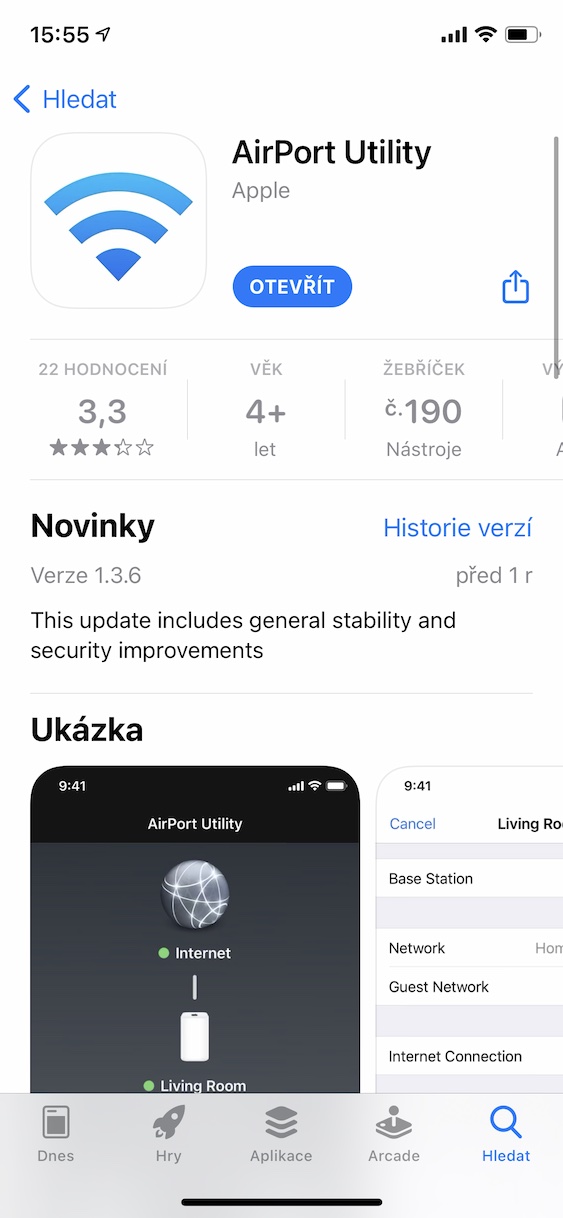
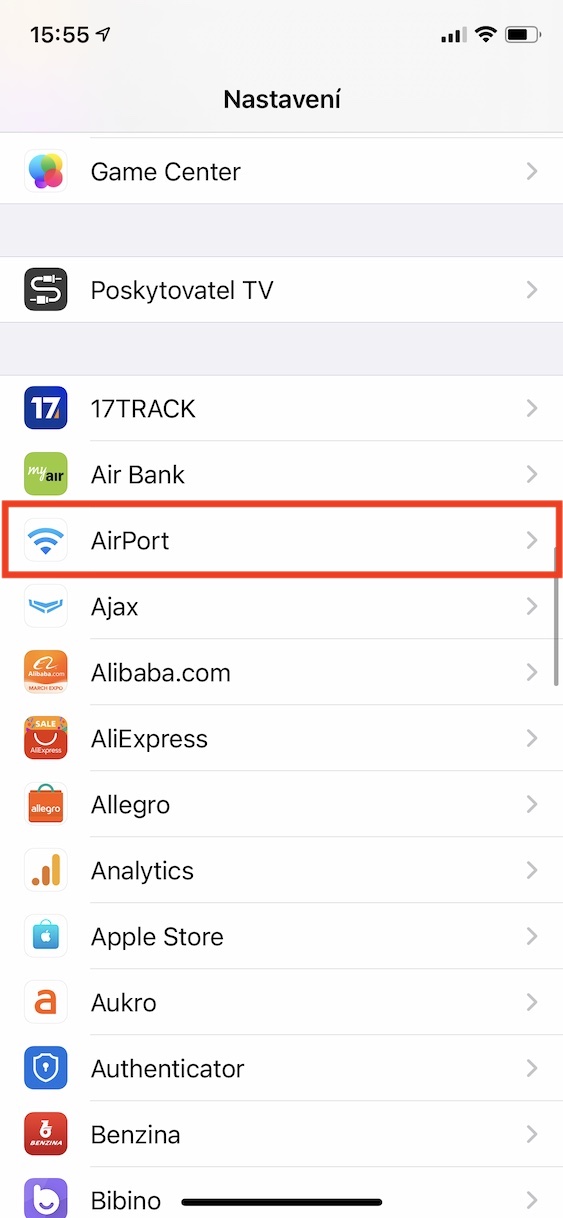
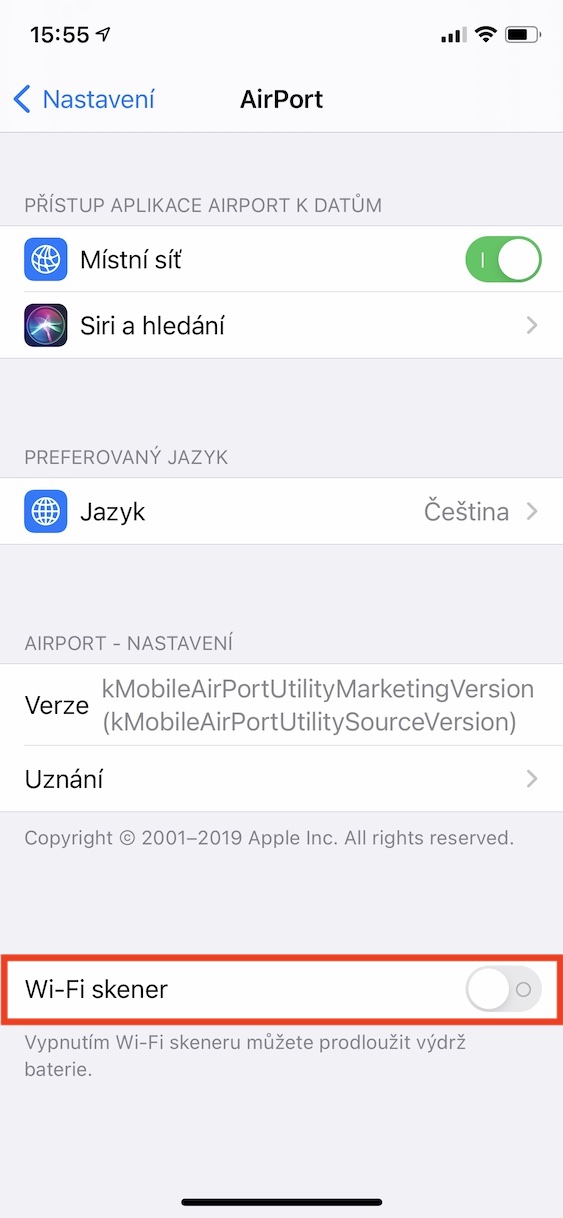

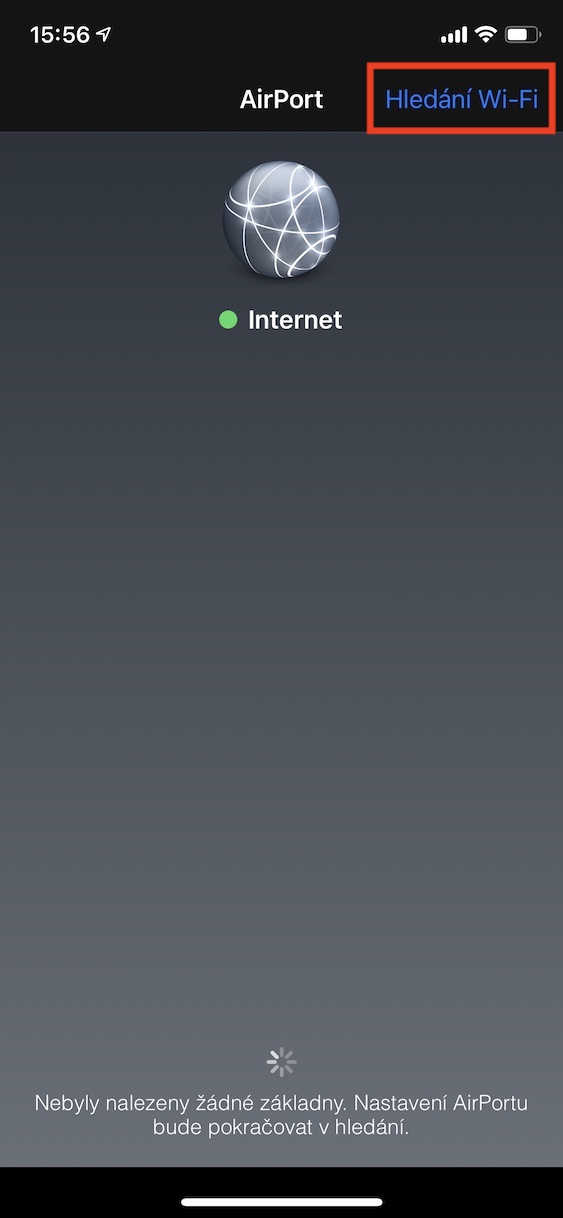
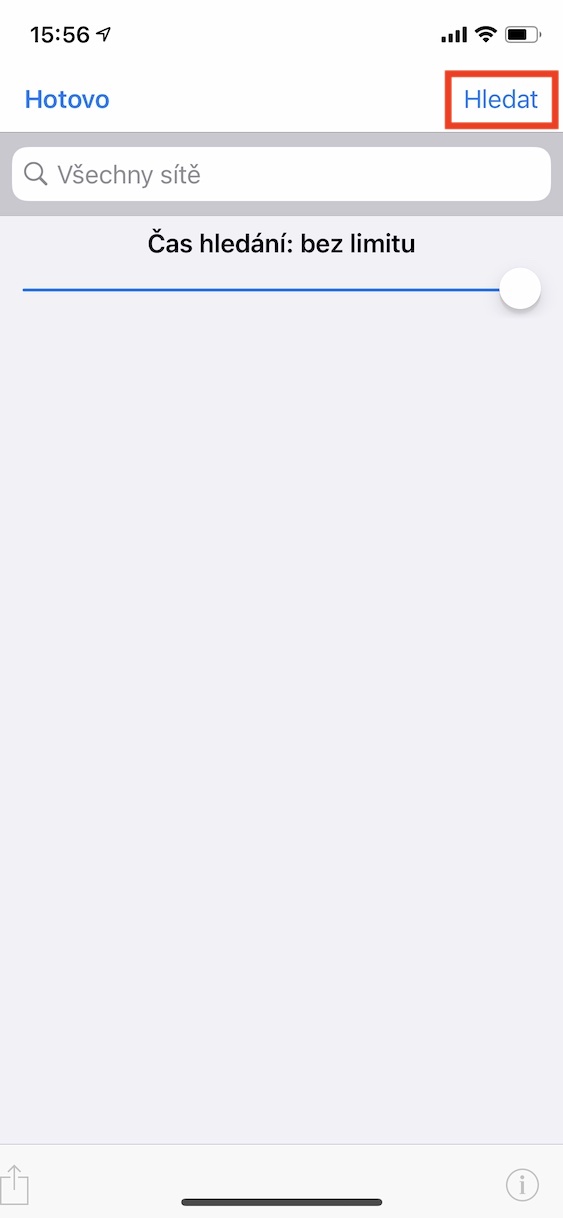
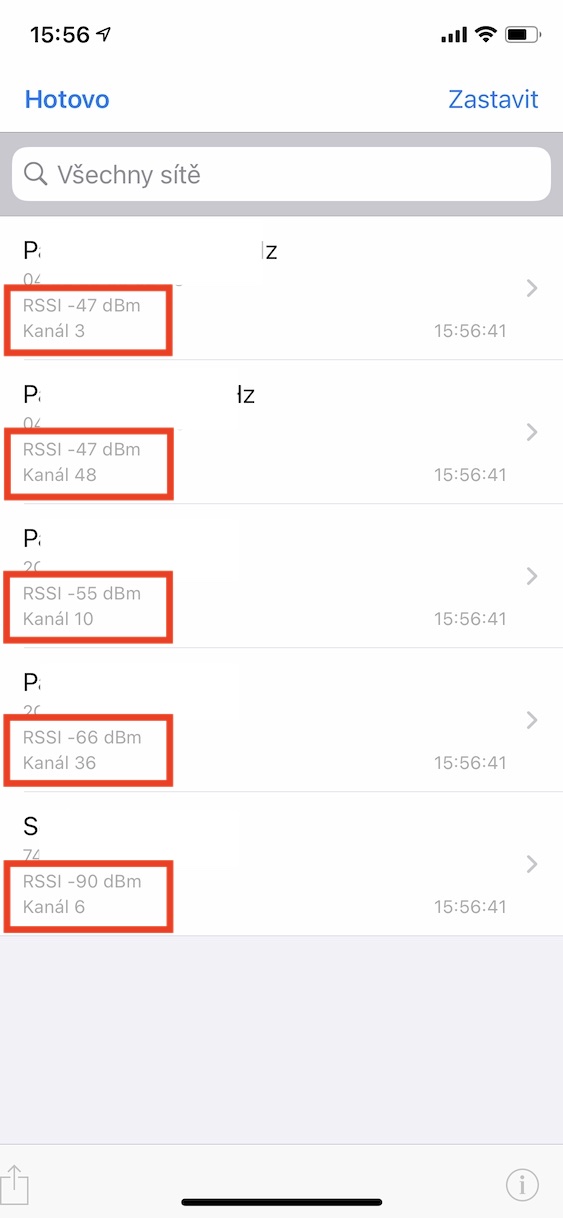
해당사항 없음:
https://cs.khanacademy.org/math/early-math
숫자에 대한 말도 안되는 소리를 바로 잡으십시오. 모든 사람이 당신이 어떤 종류의 바보인지 알 필요는 없습니다.
안녕하세요 여기 무식한 듯 말도 안되는 글을 쓰시네요. 먼저 신호 강도 표시에 대해 알아보세요. 그럼 다시 와서 사과하시면 됩니다 :)
글쎄요, 제 생각에는 -73이 -95보다 더 큰 숫자인 것 같아요
-75가 -95보다 작은 숫자라고 정말로 말하고 싶나요?
그리고 당신은 무엇을 좋아하지 않습니까? 간단히 말해서, 로그의 음수가 적을수록, 즉 로그가 클수록 신호 강도는 아래에서 1mW에 가까워지고 더 크고 더 좋습니다.
시원한! 아이폰에서 이 기능이 너무 많이 필요해서 Wi-Fiscanner 앱 등이 포함된 Android 휴대폰을 빌려야 했습니다. iOS에서 이 기능을 제공하는 무료 앱을 찾을 수 없었는데 마침내 공항에서 해냈습니다... 감사합니다 많은!
문제가 발생했습니다. 앱이 여전히 기지를 검색하고 있어 과열될 수 없습니다. 메뉴가 없습니다😟
2023년은 안되고, 거점 찾는다…